🚨 LIVE: массовые отключения Интернета в России. Хроника событий
Метаданные — «данные о данных», сопутствующая информация. Иногда метаданные файла способны выдать больше информации о человеке, чем хотелось бы. О его контактах, местонахождении. Если вы не хотите подвергать себя лишнему риску, а файл все-таки надо расшарить (опубликовать), может, лучше сначала избавиться от метаданных?
Метаданные бывают в документах, фотографиях, звукозаписях, видео и других файлах, а также в электронных сообщениях. Так, у документа есть автор, время создания, количество редакций. У электронного письма — адреса отправителя и получателя, тема, объем, время отправки и др. У фотографии — время и координаты снимка, модель камеры, параметры съемки. В большинстве случаев метаданные содержат нужную информацию и приносят пользу. Например, музыкальный файл .mp3 может иметь данные об авторе композиции и альбоме. Эта информация позволяет логически группировать треки в медиаплеере и упростить их поиск.
От каких метаданных лучше избавляться
Порой метаданные имеет смысл удалить. Вот несколько примеров.
- Фотография, для которой сохранено точное время съемки. Снимок доказывает, что человек на нем именно в эту минуту находился рядом с местом проведения «несанкционированного» пикета.
- Документ о пытках в ОВД, переданный в СМИ на условиях анонимности. Оказывается, внутри этот файл содержит информацию об авторе.
- Зашифрованное электронное письмо. Отправлено с незашифрованным названием, из которого ясно, о чем договариваются отправитель и адресат.
От метаданных есть смысл избавляться не когда они попадут в поле зрения, а целенаправленно и заранее. Скажем, перед отправкой важного файла малознакомым людям.
Удаление метаданных из разных файлов в «Проводнике» Windows
Очень часто в ответ на вопрос «как удалить метаданные?» советуют воспользоваться «Проводником» Windows.
- Щелкните по нужному файлу правой кнопкой мыши. В появившемся меню выберите «Свойства».
- Выберите вкладку «Подробно» и нажмите ссылку «Удаление свойств и личной информации».
- В следующем окне вы можете выбрать один из двух вариантов:
а) создать копию файла и удалить для нее все доступные метаданные;
б) выбрать метаданные, которые нужно удалить, и сохранить изменения в текущем файле.
Увы, мне не удалось таким образом стереть все-все метаданные. Например, следы авторства в документе .doc получилось удалить, а дату создания — нет.
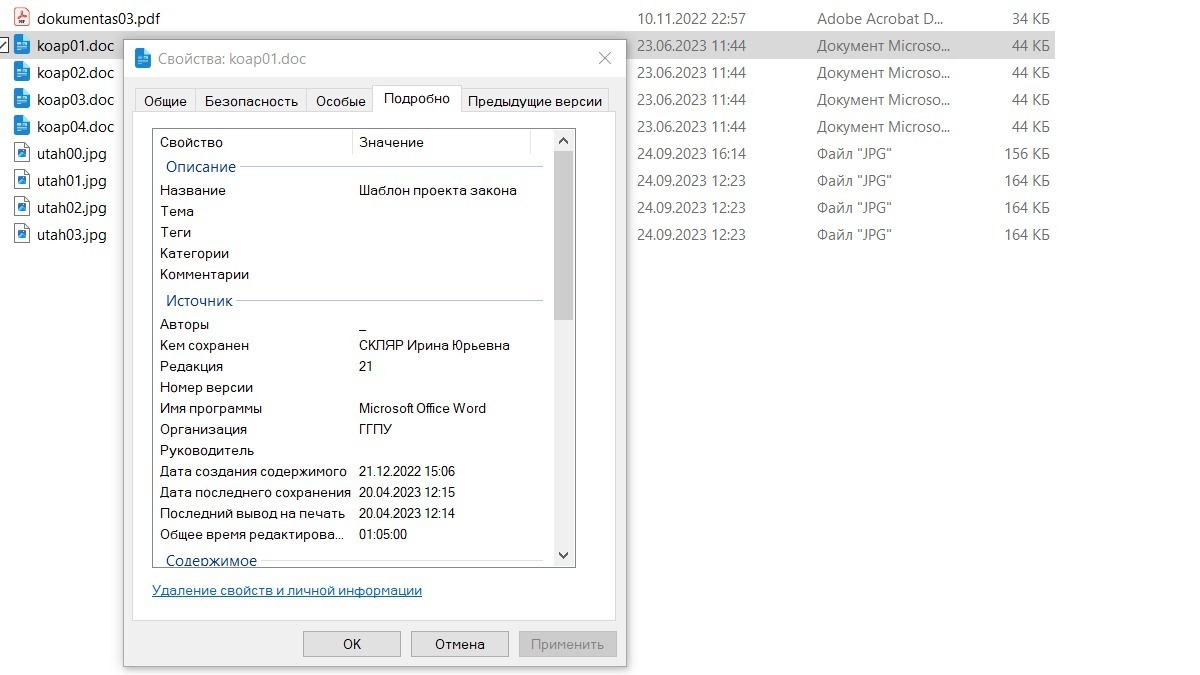
Удаление метаданных из документов в текстовых редакторах
Текстовый редактор позволяет добавить метаданные пользователя при создании и изменении документа. Значит, в редакторе можно и удалить их. Возьмем самый простой файл .doc и попробуем. В LibreOffice Writer:
- Откройте документ.
- Выберите в меню «Файл» — «Свойства». Откроется окно с вкладкой «Общие» по умолчанию.
- Нажмите кнопку «Сбросить».
- Нажмите кнопку «ОК».
- Сохраните документ.
В Microsoft Word:
- Выберите «Главная» — «Сведения».
- Нажмите кнопку «Найти проблемы» (или «Проверка документа»).
- Откроется окошко «Инспектора документов». Щелкните «Проверить» в нижней части.
- После проверки появится окно с перечислением того, что обнаружено. Один из пунктов называется «Свойства документа и персональные данные». Нажмите кнопку «Удалить все».
С популярным пакетом Google Documents несколько иначе. Для онлайнового гуглодокумента нет понятия «автора». Зато там существует понятие «владелец», а также роли «редактор», «комментатор» и «читатель». Это тоже метаданные. Если вы расшариваете документ людям и назначаете их редакторами, они увидят все перечисленные метаданные. Иными словами, любой редактор знает, кто владелец документа Google и кто имеет к нему доступ. Хотите скрыть эту информацию? Не расшаривайте документ с правами редактора. Выберите для ваших соавторов роль комментатора или даже читателя (в зависимости от того, нужны ли вам их комментарии).
Возможно, вам также захочется избавиться от предыдущих версий гуглодокумента. Для этого достаточно создать копию (меню «Файл» — «Создать копию») и работать с ней. Сказанное выше справедливо также для электронных таблиц, форм и слайдов.
Удаление метаданных из файлов PDF офлайн
Adobe PDF — еще один (наряду с документами Microsoft Word) популярный проприетарный формат документов. Для редактирования PDF-файлов нужен пакет Adobe Acrobat, подписка на который на момент написания этой статьи начиналась с 20 долларов ежемесячно. Бесплатная «читалка» Acrobat Reader редактировать файлы PDF не умеет. Но на подхвате сторонние разработчики со своими продуктами. Ниже приводим пару примеров бесплатных программ для Windows, которые справятся с удалением метаданных из ваших PDF-файлов:
- PDF Info от Bureausoft;
- Free PDF Metadata Editor от 4dots Software.
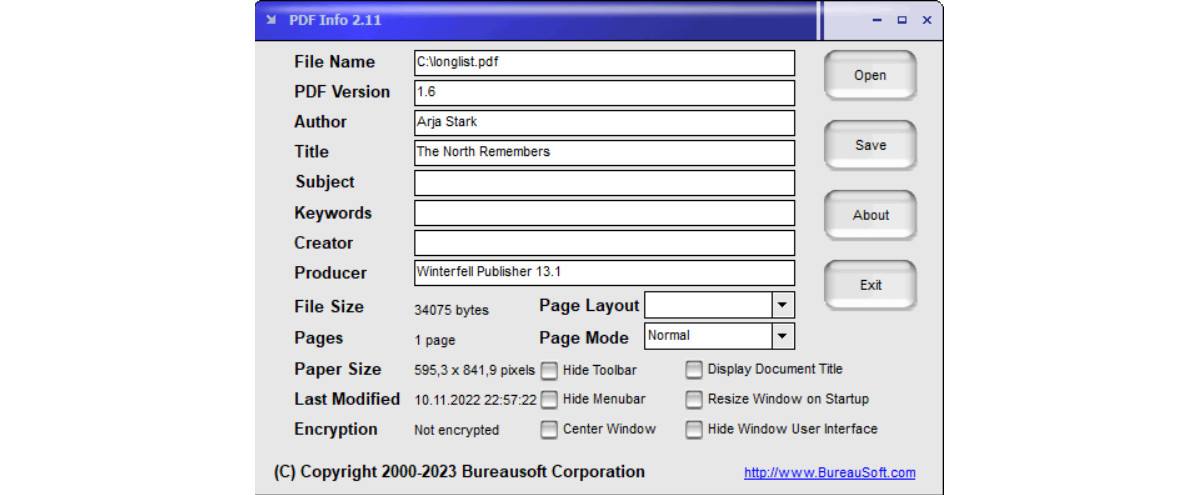
Удаление метаданных из файлов изображений офлайн
Чтобы удалить метаданные из фотографий на компьютере, можно воспользоваться той программой, которую вы обычно используете для обработки фотографий. Мы рекомендуем бесплатный функциональный графический пакет GIMP (есть в версиях для Windows, macOS, Linux). Для работы с метаданными в GIMP зайдите в меню «Изображение» — «Метаданные», пункты «Просмотреть метаданные» и «Изменить метаданные».
Пользователей иногда смущает непривычная группировка метаданных фотографий по категориям.
- EXIF (Exchangeable Image File Format). Это главным образом техническая информация, параметры съемки. Часть данных EXIF прописывается во время съемки автоматически, а часть пользователь может сам указать в настройках камеры (например, авторство).
- IPTC (International Press Telecommunications Council — «международный совет по прессе и телекоммуникациям»). Это — описательная часть снимка: что на фотографии, где, когда снято. Часто данные IPTC прописываются уже после съемки.
- XMP (Extensible Metadata Platform) — информация о графических параметрах кадра.
Метаданные в разных стандартах частично пересекаются и повторяются. При удалении метаданных из фотографии лучше работать с инструментом, который покажет максимум метаданных из всех категорий.
Для удаления метаданных можно воспользоваться и отдельными программами. Пример такой утилиты — EXIFCleaner.
Современный человек нередко использует в качестве камеры и передающего устройства смартфон. Фотография даже не попадает на компьютер. Можно ли удалить метаданные прямо на смартфоне? Да, и для этого создано немало приложений. Например, Exif Eraser для Android и Metapho для iOS.
Упомянутые здесь метаданные не следует путать с watermark — водяным знаком. Он впечатывается непосредственно в кадр и отчетливо виден при просмотре изображения. Строго говоря, watermark — не метаданные, это уже часть изображения. Его цель в подавляющем большинстве случаев — визуально зафиксировать авторские права на изображение. Удаление водяных знаков и последующее использование такого изображения не вполне законно и этично. Ну и механика удаления водяных знаков принципиально иная, мы не станем уделять ей время в этой статье.
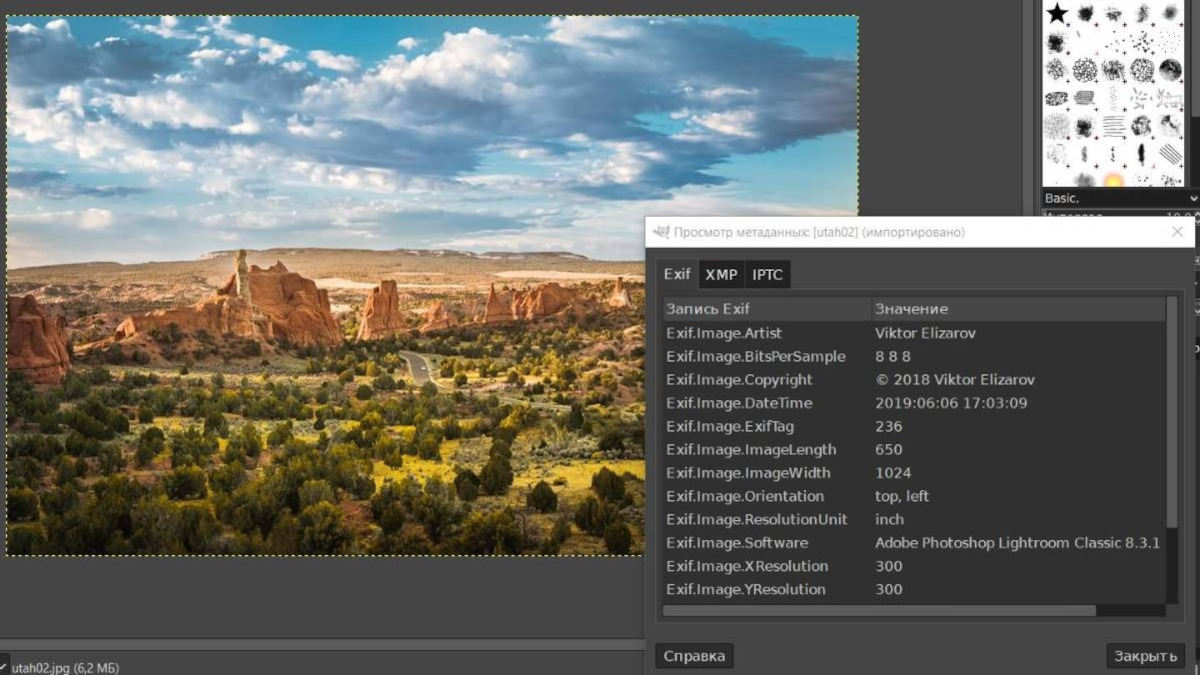
Удаление метаданных из аудио- и видеофайлов офлайн
Можно представить себе, например, диктофонную запись, для которой необходимо отредактировать или удалить метаданные. Можно применить к файлу встроенную функцию операционной системы, как мы описывали выше. А можно воспользоваться отдельной программой.
В популярном аудиоредакторе Audacity, например, это делается в меню «Правка — Метаданные». Там же настройки метаданных можно найти в опенсорсной независимой версии (т.н. «форке») Audacity под названием Tenacity. Есть программы, специально предназначенные для редактирования тегов метаданных в аудиофайлах, например, AudioRanger. Упомянутое мобильное приложение EXIFCleaner также умеет работать с аудио.
Похожая ситуация с видеофайлами. Средства редактирования метаданных есть ввидеоредакторах и даже плеерах вроде всем известного VLC.
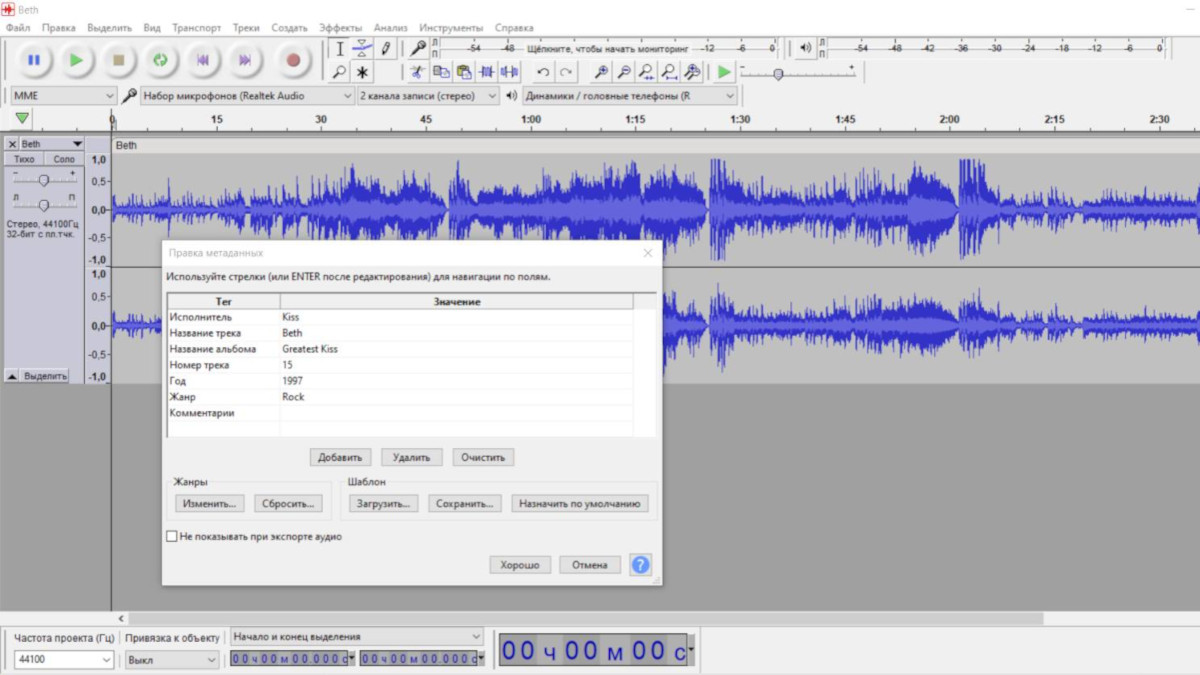
Удаление метаданных из файлов онлайн
Еще один популярный способ быстро удалить метаданные — воспользоваться одним из онлайновых сервисов. Пример специально для файлов текстовых документов — сервис австралийской компании Aspose. Процедура быстрая и бесплатная. Закачиваете файл на сервер, нажимаете кнопку. После краткого анализа сервис показывает метаданные документа. Выбираете конкретные метаданные (можно выбрать все) и снова кликаете. Полученный файл можно скачать себе на компьютер. Результирующие (вычищенные) файлы хранятся на сервере в течение суток, а закачанные вами оригиналы, если верить пользовательскому соглашению, не более 7 дней.
Ниже предложена еще пара вариантов онлайновых сервисов для удаления метаданных.
- Известный сервис от Groupdocs. Работает с множеством разных форматов, включая документы, электронные таблицы, презентации, PDF-файлы, видео, аудио и, конечно, изображения. Метаданные можно не только удалить, но и отредактировать.
- Metacleaner. Тут вообще все делается по одному щелчку. И тоже довольно длинный список файловых расширений.
Фактически при использовании онлайн-сервисов вы передаете файлы для обработки посторонним людям. Насколько безопасно хранятся, обрабатываются и удаляются ваши файлы, зависит от условий пользовательского соглашения, порядочности владельца сервиса, правоприменительной практики в его юрисдикции и т.д. Поэтому пользоваться такими инструментами мы советуем только для материалов, которые не являются конфиденциальными.
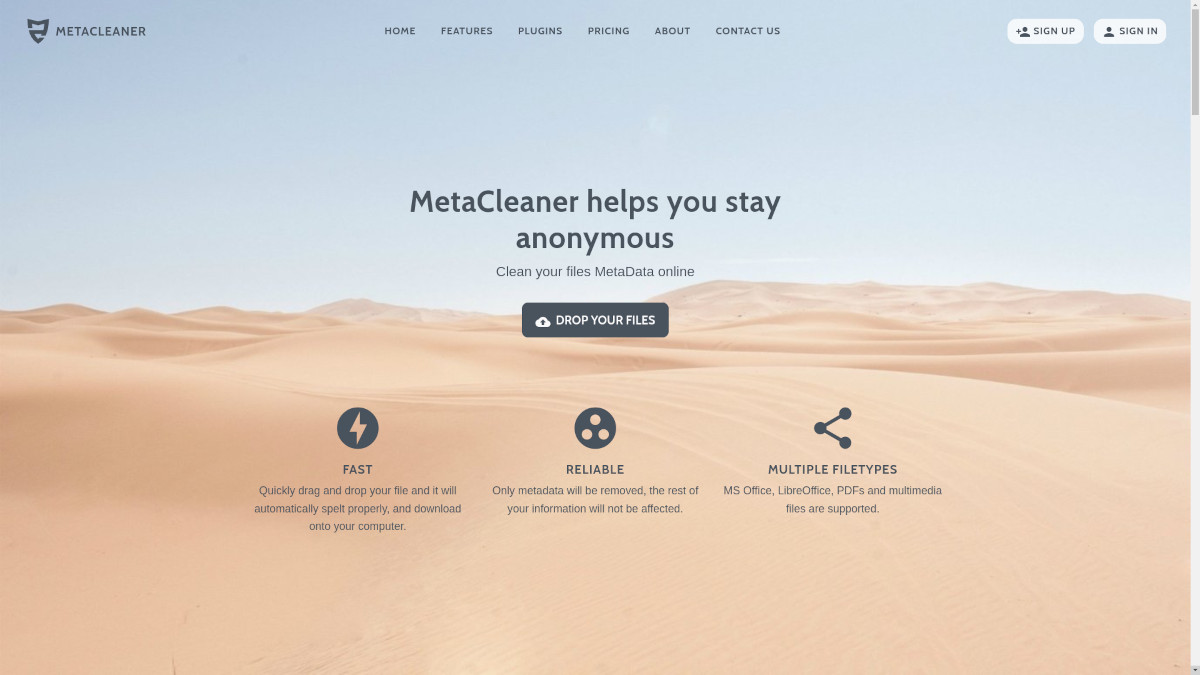
Метаданные в сообщениях email
С метаданными в сообщениях сложнее: здесь больше информации, которую нельзя просто «обнулить».
- Следите за темой письма. Часто именно здесь содержится важная информация, которую не стоило бы «светить». Об этом забывают те, кто шифрует письма с помощью Mailvelope или иных утилит для защиты электронной почты. Если при расшаривании экрана во время онлайн-конференции в поле зрения аудитории оказывается почтовая программа, именно темы привлекают внимание. Старайтесь не выводить в тему письма никакую важную (а также идентифицирующую) информацию. То же касается названий списков рассылки.
- Аккуратнее с адресом получателя. Конечно, нельзя отправить email без адреса получателя. Но сплошь и рядом люди рассылают письма, указывая в поле «Кому» или «Копия» множество электронных адресов. Если это близкие коллеги, которые вовлечены в одну дискуссию — ничего страшного. Но не делайте так при подготовке мероприятия или рассылке важных сообщений от вашей организации! Воспользуйтесь полем «Скрытая копия», попробуйте инструменты для электронных рассылок или отправьте сообщение индивидуально.
- Не всегда следует идентифицировать отправителя. Иногда стоит зарегистрировать и использовать новый адрес email, не связанный ни с какими другими вашими аккаунтами, или вовсе анонимный (например, на Proton или Tutanota).
Более инвазивные манипуляции с заголовками писем могут привести к проблемам с почтовыми сервисами. Ваша почта рискует оказаться в спаме, или ее просто не доставят.
Есть приложения, которые удаляют метаданные в файлах-вложениях.
Метаданные в мессенджерах
В мессенджерах тоже присутствуют метаданные сообщений. Как правило, возможности пользователя ограничены тем, что позволяет сервис. Вы не можете менять метку времени или ID конкретного сообщения. Поэтому советов тут немного, и они немножко не про метаданные, а «около них».
- По возможности выбирайте менее требовательный к метаданным мессенджер. Скажем, Signal собирает меньше метаданных, чем WhatsApp. Если нужен более анонимный инструмент, посмотрите в сторону Element. Этот мессенджер не требует привязки к телефонному номеру, соответственно, нет метаданных в виде номера собеседника (что особенно полезно в групповых чатах).
- Устанавливайте время жизни сообщений. Иными словами — автоудаление по таймеру. Это не просто приводит чаты в порядок, но и избавляет от массы старых данных, в том числе метаданных.
- Внимательнее с отправкой своего местонахождения. Мессенджеры Signal, Telegram и другие позволяют делиться своими координатами в сообщениях. Старайтесь или вовсе не использовать эту функцию, или отправлять такую информацию только доверенным людям.
Вместо заключения
Пользуясь инструментами для удаления метаданных, вы фактически доверяете программе или сервису свои важные файлы. Пожалуйста, аккуратнее выбирайте инструменты, ориентируйтесь на критерии, прислушивайтесь к мнению знакомых экспертов по безопасности. Даже удачный инструмент, трепетно относившийся к вашей приватности, может изменить политику работы с пользовательскими данными. Или прекратить обновляться.
Социальные сети и мессенджеры по-разному обращаются с пользовательскими метаданными, если вы расшариваете информацию или загружаете ее в интернет. О том, как это происходит, мы поговорим в другой статье. В общем случае наш совет читателю тот же, что и для защиты файлов шифрованием при загрузке в облачное хранилище: сначала подготовьте, потом загружайте. Иными словами, убедитесь, что избавились от метаданных, и уж затем отправляйте файлы.


